エルダースクロールズ V: スカイリムのクラッシュを修正する方法
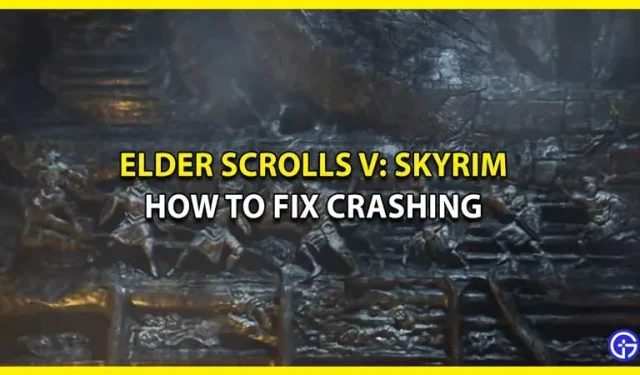
エルダースクロールズ V:スカイリムのクラッシュを修正する方法を知りたいですか? このガイドだけで十分ですので、あなたは正しい場所にいます。スカイリムは最も有名なゲームの 1 つですが、クラッシュすると非常にイライラすることがあります。この問題に対する決定的な解決策はありませんが、ほとんどのプレイヤーに役立つトラブルシューティングのヒントがいくつかあります。失敗の原因は多数あるため、問題の解決に役立つのは次のヒントだけです。したがって、この問題を解決したい場合は、以下を読み続けることをお勧めします。
エルダースクロールズ V: スカイリムのクラッシュを修正する方法

すでに述べたように、この失敗には多くの理由があるため、対処するにはトラブルシューティングのヒントのみが役立ちます。幸いなことに、それらは非常に簡単であり、おそらくこの問題のためにプレイ時間を犠牲にする必要はありません。ここでは、Elder Screen V: Skyrim のクラッシュ問題の解決に役立つトラブルシューティングのヒントを紹介します。
アップデート後にMODを削除する
Skyrim は MOD に大きく依存したゲームであり、それが問題の原因の 1 つである可能性があります。ゲームはアップデートを受け取りますが、MOD はすぐにアップデートされない可能性があるため、クラッシュの問題がよく発生することがわかります。できることは、更新後に MOD をアンインストールし、MOD インストーラーが MOD を更新するのを待ってから使用することです。
GPU ドライバーを更新する
GPU ドライバーは PC ゲームの主要コンポーネントの 1 つであり、最新の状態に保つ必要があります。GPU が最新でない場合、スカイリムでこのクラッシュ エラーが発生する可能性が高くなります。これを修正するには、GPU ドライバーの Web サイトにアクセスしてアップデートを確認し、ダウンロードします。Nvidia ユーザーは ここをクリックし、AMDユーザーはこのリンクをクリックしてください。
高度な起動オプションを削除する
Skyrim SE の起動オプションを無効にしたい場合は、次の手順を行う必要があります。
- Steam を開いてライブラリに移動します。
- ここで、「ThelderScrollsV:SkyrimSpecialEdition」を右クリックし、「プロパティ」を選択します。
- [全般] タブで、[起動オプションの設定] をクリックします。
- ここで有効になっているオプションをすべて削除し、「OK」をクリックします。
ゲームファイルの整合性をチェックする
ゲーム ファイルの整合性をチェックして、欠落または破損しているゲーム ファイルがないことを確認します。これは、PC で Skyrim がクラッシュする原因を絞り込むのに役立ちます。次の手順を実行して、Steam からこれを行うことができます。
- Steam を開き、Steam ライブラリに移動します。
- 「Elder Scrolls V: Skyrim」に移動し、右クリックします。
- ドロップダウンメニューから「プロパティ」をクリックします。
- ローカルファイルを見つけて「ゲームファイルの整合性を確認」をクリックします。
DirectX を更新する
これは、エラーが発生した場合に最初に行うべきことの 1 つです。Skyrim のクラッシュは DirectX に関連している可能性があるため、インストールで最新バージョンのDirectXが実行されていることを確認する必要があります。
これらのどれも解決しない場合は、できるだけ早くSkyrim サポートに連絡することをお勧めします。彼らはあなたの問題を解決するための専門的な設備を備えています。
エルダースクロールズ V スカイリムのクラッシュとその修正方法については以上です。ここにいる間、他の Skyrim ガイドもぜひチェックしてください。
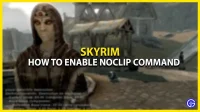
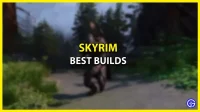

コメントを残す